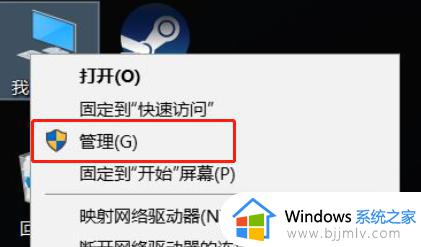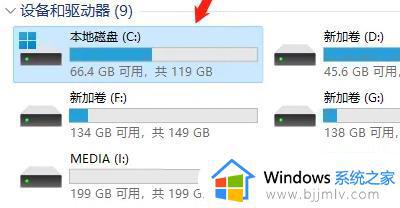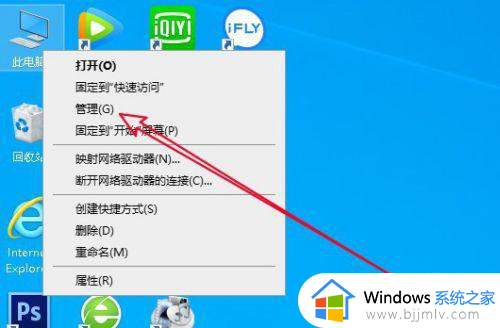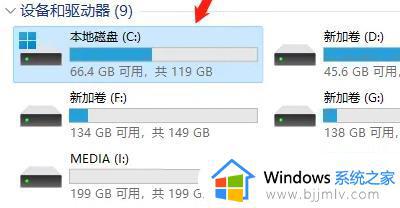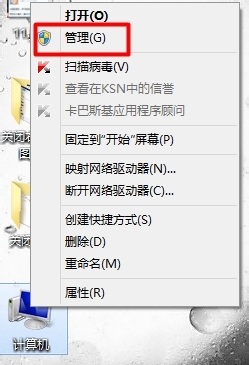怎么查看电脑硬盘是固态还是机械?如何查看自己电脑硬盘是固态还是机械
更新时间:2024-06-19 09:41:34作者:runxin
虽然市面上的硬盘分为机械和固态两种,但是很多用户也都会选择安装有固态硬盘的电脑设备,同时也能够提高电脑硬盘文件的传输效率,不过依然有些用户还不清楚电脑的硬盘是固态的还是机械的,那么怎么查看电脑硬盘是固态还是机械?下面就是有关如何查看自己电脑硬盘是固态还是机械相关内容。
具体方法如下:
1、首先右键点击电脑左下角的开始。
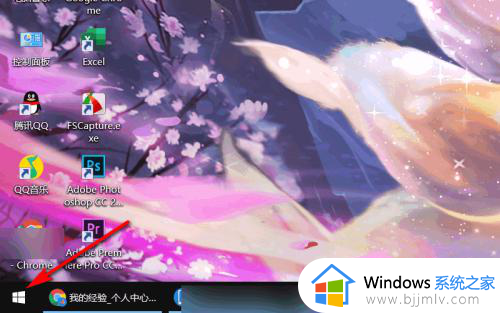
2、然后点击设置。
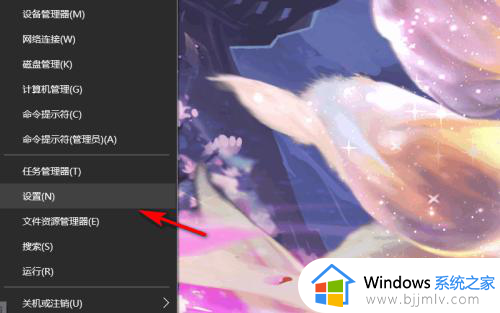
3、点击系统。
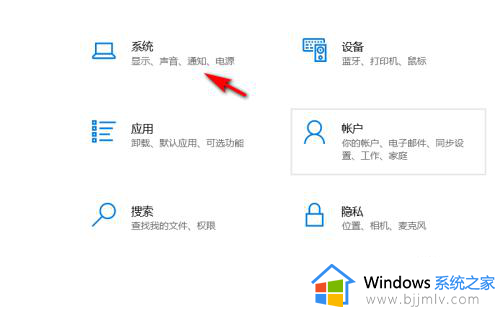
4、点击侧边栏中的储存。
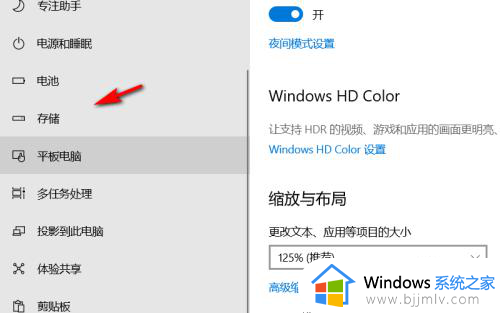
5、在更多储存设置里面,点击优化驱动器。
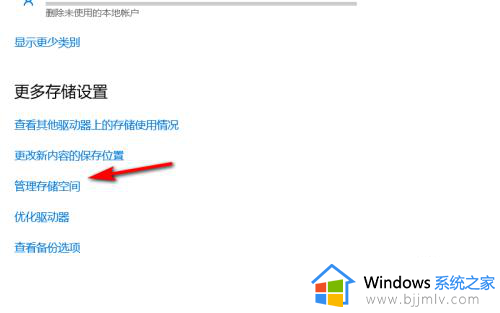
6、最后就可以看到媒体类型是固态硬盘了。
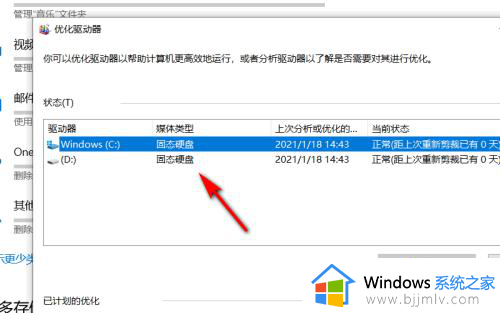
以上就是小编带来的如何查看自己电脑硬盘是固态还是机械相关内容了,还有不懂得用户就可以根据小编的方法来操作吧,希望本文能够对大家有所帮助。